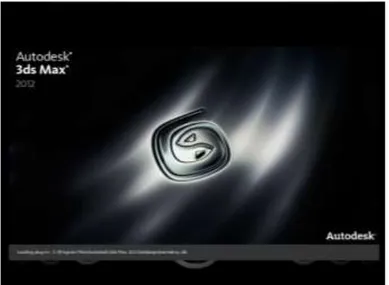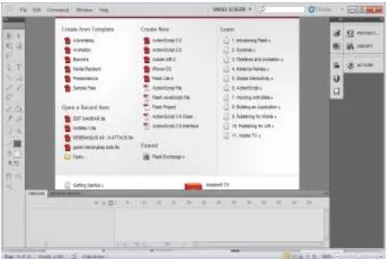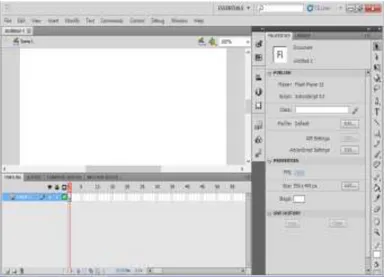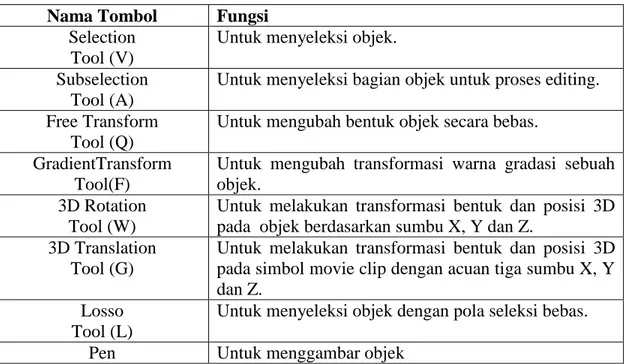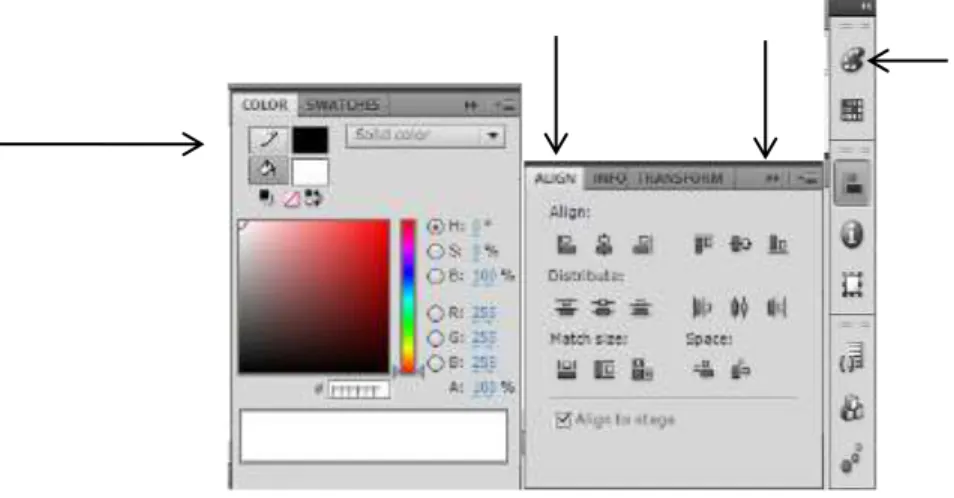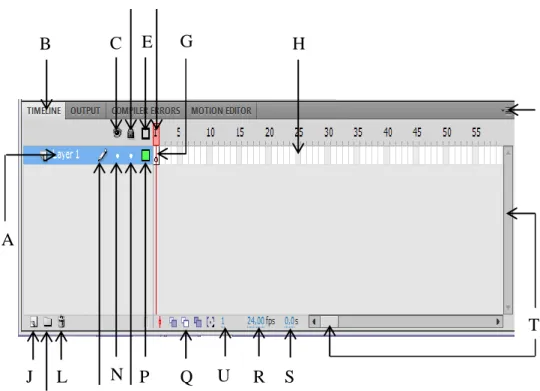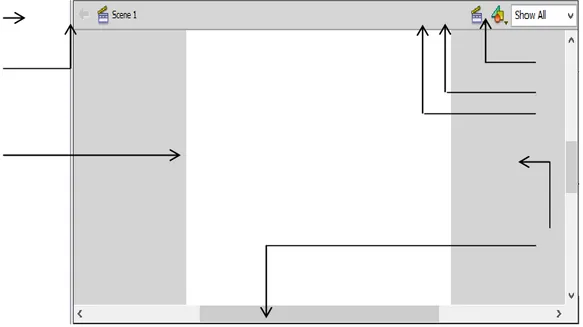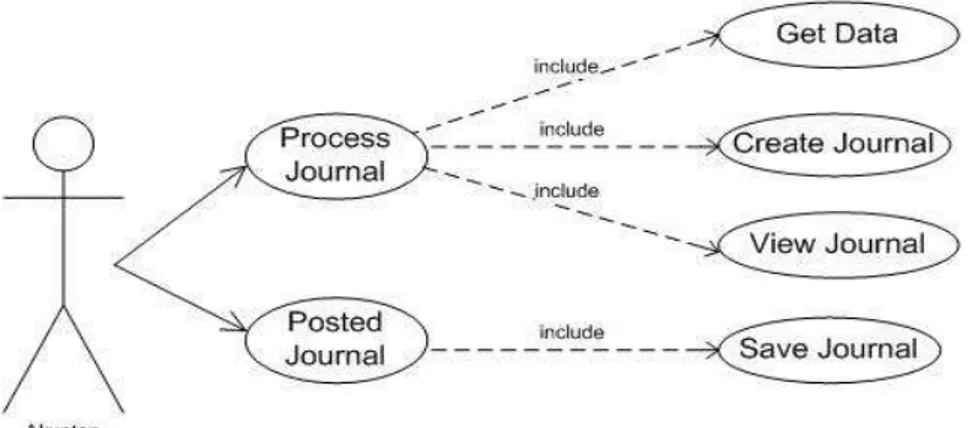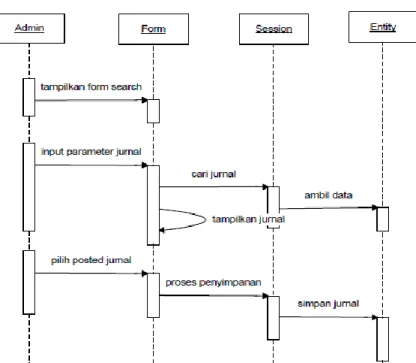9
BAB II
TINJAUAN PUSTAKA
II.1. Perancangan
Perancangan adalah aktifitas kreatif menuju sesuatu yang baru dan berguna yang tidak ada sebelumnya. Menurut Al-Bahra (2005 : 51), perancangan adalah kemampuan untuk membuat beberapa alternatif pemecahan masalah. Sedangkan menurut Azhar Susanto (2004 : 332), perancangan merupakan spesifikasi umum dan terinci dari pemecahan masalah berbasis komputer yang telah dipilih selama tahap analisis. Perancangan adalah menyeleksi dan menghubungkan pengetahuan, fakta, imajinasi, asumsi untuk masa yang akan datang dengan tujuan memvisualisasi dan memformulasi hasil yang diinginkan, dan juga urutan kegiatan yang diperlukan. Perancangan dalam pengertian ini menitikberatkan kepada usaha untuk menyeleksi dan menghubungkan sesuatu dengan kepentingan masa yang akan datang serta usaha untuk mencapainya. II.2. Animasi
Animasi berarti teknik untuk membuat gambar yang bergerak. Berbagai teknik animasi telah diciptakan. Cara sederhana untuk membuat gambar yang bergerak adalah dengan menggunakan sejumlah gambar yang berbeda sedikit. Teknik animasi yang lain yang sangat terkenal adalah morphing. Teknik ini dilakukan dengan menggunakan konsep metamorphose dari suatu gambar awal menjadi gambar akhir. (Abdul Kadir, 2005: 312-313).
II.3. Multimedia
Yang dimaksud dengan multimedia adalah interaksi antara teks, suara, gambar statis, animasi, dan video (Perry, 1994). Ditinjau dari kata-kata pembentuknya, multimedia berarti “melibatkan berbagai media”. Dengan menggunakan multimedia, informasi dapat ditampilkan secara serentak melalui berbagai media. Anda bias melihat informasi pada layar baik berupa teks ataupun gambar dan video dan pada waktu yang bersamaan Anda bias mendengarkan paparan dalam bentuk suara melalui speaker. (Abdul Kadir, 2005: 302).
II.3.1. Elemen Multimedia
Sebagaimana tersirat dalam defenisi multimedia di depan, elemen multimedia meliputi:
1. Teks
Teks merupakan bentuk media yang paling umum digunakan dalam menyajikan informasi, baik yang menggunakan model baris perintah ataupun GUI. Teks dapat disajikan dengan berbagai bentuk font maupun ukuran. (Abdul Kadir, 2005: 306).
2. Suara
Suara merupakan media ampuh untuk menyajikan informasi tertentu; misalnya untuk memperdengarkan cara melafalkan sebuah kata dalam bahasa Inggris. Dengan bantuan suara, pemakai dapat mendengar bunyi suatu kata dengan tepat. Berbagai perangkat lunak dapat digunakan untuk merekam suara. Sebagai contoh, Sound Recoder yang tersedia pada Windows dapat
digunakan untuk merekam suara dengan format WAVE. (Abdul Kadir, 2005: 307-308). 3. Gambar Statis
Kata pepatah, “Gambar mewakili seribu kata”. Hal ini mencerminkan bahwa sebuah gambar seringkali dapat lebih berarti bagi seseorang daripada jumlah kata. Umumnya gambar disimpan dengan cara dimampatkan. Tujuannya adalah untuk menghemat ruang dalam penyimpanan eksternal. Untuk melakukan pemampatan ini, ada dua teknik yang dikenakan. Yang pertama dinamakan teknik lossless dan yang kedua adalah teknik lossy. Teknik pemampatan lossy adalah suatu teknik yang memampatkan data sehingga gambar rekonstruksi hasil pemampatan mempunyai perbedaan dengan gambar asli, tetapi bagi mata manusia kelihatan sama. Dengan cara seperti ini, gambar dapat dimampatkan sekecil mungkin (terlihat dalam ukuran berkas). Teknik pemampatan lossless adalah suatu teknik yang menghasilkan gambar rekonstruksi yang sama dengan gambar aslinya. (Abdul Kadir, 2005: 308-309).
4. Video
Contoh perangkat lunak terkenal yang biasa digunakan untuk membuat film dengan format AVI ataupun yang lain yaitu Adobe Premiere. Windows juga menyediakan perangkat lunak untuk keperluan ini, yaitu Windows Movie Maker. (Abdul Kadir, 2005: 316).
II.4. Mesin Penyedot Pasir
Mesin-mesin diesel membakar sebuah produk minyak seperti minyak tanah, bahan bakar jet, dan minyak pemanas di rumah. Mesin-mesin diesel jauh lebih efisien dan murah ketika dioperasikan ketimbang mesin-mesin yang menggunakan bensin, hal ini terjadi karena bahan
bakar mesin diesel biasanya lebih murah. Mesin diesel pun memakai bahan bakar yang lebih sedikit dan mengeluarkan beberapa macam limbah buangan. Sebuah kekurangan dari mesin diesel ini adalah produksi jelaga dan asap yang berbau, namun diesel modern biasanya bias beroperasi dengan lebih bersih dan asap yang kurang berbau daripada model-model mesin yang lebih tua. (Ensiklopedia, 2013: 33).
Mesin diesel jauh lebih efisien ketimbang mesin uap pada tahun 1800-an dan menjadi kian terkenal. Mereka juga berukuran besar dan berat, sangat cocok untuk kapal-kapal dan untuk industry yang memakai rel kereta api. Mereka merupakan mesin-mesin yang dipilih untuk alat transportasi berat dan industry, bis, truk, kereta api, dan kapal yang paling modern pun diberi tenaga oleh mesin-mesin ini pun popular untuk beberapa jenis mobil. (Ensiklopedia, 2013: 34).
Pada pertambangan pasir ini, proses yang dilakukan adalah mengambil pasir dari tanah pada kedalaman tertentu. Proses ini memberikan hasil berupa pasir disertai dengan timbulnya dampak-dampak terhadap lingkungan yang tidak bisa dihindari. Polusi yang timbul adalah polusi udara dan suara, yaitu asap yang keluar dari mesin penyedot pasir dan alat-alat berat lainnya. Selain itu dampak perubahan lingkungan akan nyata terlihat dengan adanya suatu galian dan lubang besar akibat aktivitas penambangan pasir. Alat/mesin penyedot pasir berfungsi untuk menyedot material pasir yang masih bercampur dengan batu.
II.5. Pengenalan 3Ds Max
3D Studio Max adalah software visualisasi (modeling dan animasi Tiga Dimensi yang popular dan serbaguna. Hasil yang dibuat di 3D Studio Max sering digunakan di pertelevisian, Media Cetak, Games, Web dll. (Hendi Hendratman, 2014).
Sekilas tentang aplikasi 3ds Max yaitu suatu aplikasi yang sangat membantu Anda dalam penggambaran objek 3 dimensi, sehingga hasil gambar Anda akan terlihat seperti nyata. (Anditya, 2015: 105).
II.5.1. Area Kerja 3Ds Max
Saat pertama kali menjalankan program 3D Studia Max, maka kita akan mendapati tampilan halaman pembuka 3Ds Max seperti yang terlihat pada Gambar II.1 di bawah ini:
Setelah proses loading program 3Ds Max selesai, maka akan tampil bagian antarmuka dari 3Ds Max. Area kerja 3Ds Max dapat dilihat pada Gambar II.2.
Gambar II.1. Tampilan Halaman Pembuka 3Ds Max Sumber : (Galih Pranowo: 2012; 2)
Gambar II.2. Tampilan Area Kerja 3Ds Max Sumber : (Galih Pranowo: 2010; 2)
II.5.2. Menu Bar
Menu Bar pada 3Ds Max adalah sebuah menu bar standart Windows yang memuat menu File, Edit, Tools, Group, Views, Create, Modifiers, Reactor, Animation, Graph Editors, Rendering, Customize, MAXScript, Help. Berikut ini adalah merupakan gambar dari Menu Bar.
Gambar II.3. Tampilan Menu Bar Sumber : (Galih Pranowo: 2010; 2).
II.5.3. Command Panel
Command Panel adalah bagian yang akan sering digunakan selain viewport. Command Panel terletak di sebelah kanan Viewport dan merupakan tempat parameter objek, setting, dan control. Command Panel dalam 3Ds Max dibagi dalam enam panel yang masing-masing dapat
diakses melalui tab ikon yang berada di atas panel. Ke enam panel tersebut meliputi Create (untuk membuat sebuah objek), Modify (untuk memodifikasi sebuah objek dan menambahkan modifier), Hierarchy (parameter-parameter untuk melakukan link dan parameter Inverse Kinematics), Motion (sebagai pengatur animasi), Display (control tampilan), dan Utilities, (Galih Pranowo: 2010; 8).Berikut ini merupakan Gambar dari Command File.
Rendering merupakan proses untuk melihat hasil akhir dari pekerjaan kita di 3Ds
Max. Dalam Rendering, semua data-data yang sudah dimasukkan dalam proses modeling, animasi, texturing, dan pencahayaan dengan parameter tertentu akan diterjemahkan dalam sebuah bentuk output (tampilan akhir pada model dan animasi). Berikut ini merupakan gambar dari kotak dialog Rendering.
II.6. Pengenalan Adobe Flash CS6
Sebuah program grafis animasi standard propesional untuk menghasilkan produk-produk multi media seperti Multimedia Persentation, wabsite, Computer Game, dan Animation. Perogram ini mampu menghasilkan animasi yang begitu cangggih, sehingga besar aplikasi tutorial yang interaktif, game, presentasi, dan lain-lain dibuat dengan program ini. Flash CS6 merupakan pengembangan dari penyempurnaan dari virsi sebelumnya (Flash propesional 2004). Ada beberapa panel pada plash yang harus diketahui sebagai dasar pembuatan animasi:
II.6.1. Area kerja Adobe Flash CS6
Langkah untuk menjalankan program Adobe Flesh Pro CS6, tekan tombol Start ► All Programs ► Adobe ► Adobe Flash CS6 sehingga tampil Welcome Screen seperti tanpak pada gambar berikut, (Madcoms Madium; 2013: 3).
Gambar II.8. Tampilan layar pertama program Adobe Flash Pro CS6 Sumber : (Madcoms Madium; 2013: 4)
Welcome Screen menampilka empat pilihan perintah untuk memulai Adobe Flash Pro CS6, yaitu:
1. Create from Template, berguna untuk membuka lembar kerja dengan template yang tersedia dalam program Adobe Flash Pro CS6.
2. Open a Recent Item, berguna untuk membuka kembali file yang pernah Anda simpan atau pernah Anda buka sebelumnya.
3. Create New, berguna untuk membuka lembar kerja baru dengan beberapa pilihan script yang tersedia.
4. Learn, berguna untuk membuka jendela Help yang berguna untuk mempelajari suatu perintah, (Madcoms Madium; 2013: 4).
Jika Anda tidak ingin menampilkan jendela Welcome Screen lagi saat membuka program, aktifkan kotak periksa Don’t Show again yang terdapat pada sisi bawah dari jendela Welcome Screen. Sebagai cantoh klik perintah ActionScript 2.0 pada bagian Create New sehingga tampil lembar kerja seperti Gambar II.10.
Gambar II.9. Tampilan Jendela program Adobe Flash Pro CS6 Sumber : (Madcoms Madium; 2013: 5)
II.6.2. Panel Tools
Panel Tools adalah sebuah panel yang menampung tombol-tombol berguna untuk membuat untuk suatu desain animasi mulai dari tombol seleksi, pen, pensil, 3D Rotate, dan lain-lain.
Gambar II.10. Tampilan Panel Tools Suber : (Madcoms Madium; 2013: 6).
Dalam daftar Tabel II.2. berikut adalah simbol dan nama-nama tombol Toolbox: Tabel II.2. Fungsi Tombol Panel Tools
Nama Tombol Fungsi
Selection Tool (V)
Untuk menyeleksi objek. Subselection
Tool (A)
Untuk menyeleksi bagian objek untuk proses editing. Free Transform
Tool (Q)
Untuk mengubah bentuk objek secara bebas. GradientTransform
Tool(F)
Untuk mengubah transformasi warna gradasi sebuah objek.
3D Rotation Tool (W)
Untuk melakukan transformasi bentuk dan posisi 3D pada objek berdasarkan sumbu X, Y dan Z.
3D Translation Tool (G)
Untuk melakukan transformasi bentuk dan posisi 3D pada simbol movie clip dengan acuan tiga sumbu X, Y dan Z.
Losso Tool (L)
Untuk menyeleksi objek dengan pola seleksi bebas. Pen Untuk menggambar objek
Tool (P) Add Anchor Point Tool (=)
Untuk menambah titik anchor pada sebuah path. Delete Anchor
Point Tool (-)
Untuk menghapus titik Anchor. Convert Anchor
Point Tool (C)
Untuk mengubah sudut lancip dari sebuah path menjadi sudut lengkung.
Text Tool (T)
Untuk mengetik text dan paragraf. Line
Tool (N)
Untuk menggambar objek garis lurus. Rectangle
Tool (R)
Untuk menggambar objek kotak. Oval
Tool (O)
Untuk menggambar objek oval atau lingkaran. RectanglePrimitive
Tool (R)
Untuk menggambar objek kotak dengan sudut dapat di lengkungkan.
Oval Primitive Tool (O)
Unruk menggambar objek lingkaran dengan berbagai variasi.
PolyStar Tool
Untuk menggambar objek poligon dan bintang. Pencil
Tool (Y)
Untuk menggambar dengan bentuk goresan pensil. Brush
Tool (B)
Untuk menggambar dengan bentuk polesan kuas. Spray Brush
Tool (B)
Untuk menggambar dengan spary, yaitu menyemprotkan warna atau simbol.
Deco Tool (U)
Untuk menggambar corak dekorasi dengan menggunakan simbol graphic.
Bone Tool (X)
Membuat animasi pertulangan dengan menggunakan titik sindi pada objek.
Bind Tool (Z)
Melakukan pengeditan dan modifikasi titiksendi dari piranti Bone Tool.
Ink Bottle Tool (S)
Untuk memberi warna dan bentuk garis outline pada sebuah objek.
Paint Bucket Tool (K)
Untuk memberi warna bidang objek. Eyedropper
Tool (I)
Untuk mengambil sample warna dari sebuah objek. Erasser
Tool (E)
Untuk menghapus bidang objek. Hand
Tool (H)
Untuk menggeser area lembar kerja atau stage. Zoom
Tool (M,Z)
Untuk memperbesar atau memperkecil tampilan lembar kerja atau stage.
B C D E F Color Fill Color
Untuk menentukan warna bidang objek.
Black and White Untuk mengubah warna garis dan bidang menjadi hitam dan putih.
Swap Colors
Untuk membalik warna antara warna garis dan warna bidang objek.
No Color
Unruk menghapus warna garis atau warna bidang objek.
Snap to Objects Untuk mengaktiskan atau mematikan fungsi Snap to Objects.
Sumber : (Madcoms Madium; 2013: 6-9)
II.6.3. Tampilan Panel
Panels, berisi kontrol fungsi yang di pakai dalam flash, yang berfungsi untuk mengganti
dan memodifikasi berbagai atribut dari objek atau animasi secara cepat dan mudah. Panels biasanya terletak di bagian kanan area Flash. Untuk menampilkan panel tersebut, klik menu
Window>(nama panel).
Program Adobe Flash Pro CS6 menampilkan lembar kerja yang sangaat menarik serta dapat di ubah menurut selera Anda. Dengan perubahan tersebut, Anda lebih mudah mengatur dan menyusun objek yang akan dianimasikan. Perhatikan gambar berikut serta keterangannya untuk mengatur tampilan lembar kerja Adobe Flash CS5.5,(Madcoms Madium; 2012: 14
A
G
Gambar II.11. Tampilan Panel Sumber : ( Madcoms Madium; 2013: 16 )
Tabel II.3. Keterangan Tampilan Panel Abjad Keterangan
A Klik tahan untuk mengatur lembar panel. B Klik untuk menutup uraian panel aktif. C Klik untuk menutup panel aktif.
D Klik dan geser keluar untuk melepas panel dari grupnya. E Klik untuk menutup uraian panel kedalam dock panel. F Klik untuk menguraikan semua dock panel.
G Klik ikon panel untuk menguraikan panel dock terpilih. Sumber : (Madcoms Madium; 2013: 16-17).
B F C D E A G H I T S R U Q P O N M L K J
Timeline berguna untuk menentukan durasi animasi, jumlah layer, frame, menempatkan
script dan beberapa keperluan animasi lainnya. Semua bentuk animasi yang Anda buat akan diatur dan ditempatkan pada layer dalam timeline.
Gambar II.12. Tampilan Timeline Animation Sumber : (Madcoms Madium; 2013: 10) Tabel II.4. Keterangan Tampilan Timeline
Abjad Nama Keterangan
A Layer Layar kerja yang menampung objek yang akan dianimasika di dalam Timeline. B Timeline Tabulasi dari lembar kerja atau Stage yang
sedang dikerjakan.
C Show/Hide All Layers Untuk menyembunyikan atau menampilkan semua isi layer.
D Lock/Unlock All Layers
Untuk mengunci atau melepas kunci objek dari semua layer.
E Show All Layer as outlines
Untuk menampilkan objek pada semua layer dalam bentuk outline.
F Playhead Jarum untuk membaca Frame pada saat animasi dijalankan.
G Blang Keyframe Sebuah simbol lingkaran kosong yang menampung suatu objek.
H Frame Suatu bagian dari layer yang digunakan untuk mengatur pembuatan animasi.
I Menu Untuk mengatur tampilan Frame.
J New Layer Untuk menambahkan layer baru. K New Folder Untuk menambahkan folder baru.
L Delete Untuk menghapus layer
M Simbol Pensil Menunjukkan bahwa layer dalam kondisi terpilih atau aktif.
N Titik Show or Hide Klik untuk menampilkan atau menyembunyikan layer aktif.
O Titik Kunci Klik untuk mengunci atau melepaskan kunci layer yang aktif.
P Kotak Outline Klik untuk menampilkan objek dalam layer aktif menjadi bentuk outline.
Q Onion skinning button Untuk mengatur tampilan animasi didalam stage.
R Frame Rate Untuk mengatur kecepatan gerak animasi dalam tiap detiknya.
Sumber : (Madcoms Madium; 2013: 10-11)
II.6.5. Panel Properties
Panel Properis berguna untuk menampilkan parameter dari sebuah tombol yang terpilih
sehingga Anda dapat memodifikasi dan memaksimalkan fungsi dari tombol tersebut. Panel Propertis menampilkan parameter sesuai dengan tombol yang terpilih.
C A B D E F G Gambar II.13. Tampilan Praperties
Sumber : (Madcoms Madium; 2013: 22) II.6.6. Stage
Stage adalah lembar kerja yang di gunakan untuk membuat atau mendesain objek yang
akan dianimasikan. Objek yang dibuat dalam lembar kerja dapat berupa objek Vektor, Movie clip, Text, Button, dan lain-lain, (Madcoms Madium; 2013: 12).
Gambar II.14. Tampilan Stage Sumber : (Madcoms Madium; 2013: 12)
Abjad Keterangan
A Stage, lembar kerja untuk menyusun objek yang akan dianimasikan. B Scene, menunjukkan nama scene yang aktif.
C Panah yang digunakan untuk berpindah dari lembar kerja simbol ke lember kerja utama.
D Edit Scene, untuk memilih nama scane yang akan diedit. E Edit Symbols, untuk memilih nama simbol yang akan diedit. F Zoom, untuk mengatur besarnya tampilan stage atau lembar kerja. G Scrolber, untuk menggulung lembar kerja secara horisontal dan
vertikal.
II.7. Unified Modelling Language(UML)
Unified Modelling Language (UML) adalah suatu alat untuk memvisualisasikan dan
mendokumentasikan hasil analisa dan desain yang berisi sintak dalam memodelkan sistem secara visual. (Memahami Penggunaan UML (Unified Modelling Language) ; Mulawarman ; 2011 ; 1). Berikut tujuan utama dalam desain UML adalah :
1. Menyediakan bagi pengguna (analisis dan desain sistem) suatu bahasa pemodelan visual yang ekspresif sehingga mereka dapat mengembangkan dan melakukan pertukaran model data yang bermakna.
2. Menyediakan mekanisme yang spesialisasi untuk memperluas konsep inti.
3. Karena merupakan bahasa pemodelan visual dalam proses pembangunannya maka UML bersifat independen terhadap bahasa pemrograman tertentu.
4. Memberikan dasar formal untuk pemahaman bahasa pemodelan.
5. Mendorong pertumbuhan pasar terhadap penggunaan alat desain sistem yang berorientasi objek (OO).
6. Mendukung konsep pembangunan tingkat yang lebih tinggi seperti kolaborasi, kerangka, pola dan komponen terhadap suatu sistem.
7. Memiliki integrasi praktik terbaik. (Memahami Penggunaan UML (Unified Modelling
Language) ; Mulawarman ; 2011 ; 2).
II.7.1. Use Case Diagram
Use case adalah deskripsi fungsi dari sebuah sistem perspektif pengguna. Use case
bekerja dengan cara mendeskripsikan tipikal interaksi antara user (pengguna) sebuah sistem dengan sistemnya sendiri melalui sebuah cerita bagaimana sebuah sistem dipakai. Urutan langkah-langkah yang menerangkan antara pengguna dan sistem disebut skenario. Use case merupakan awal yang sangat baik untuk setiap fase pengembangan berbasis objek, design, testing, dan dokumentasi yang menggambarkan kebutuhan sistem dari sudut pandang di luar sistem.Perlu diingat bahwa use case hanya menetapkan apa yang seharusnya dikerjakan oleh sistem, yaitu kebutuhan fungsional sistem dan tidak untuk menentukan kebutuhan non-fungsional, misalnya: sasaran kinerja, bahasa pemrograman dan lain sebagainya.(Memahami Penggunaan UML(Unified Modelling languange ; Haviluddin; 2011 : 6).
Gambar II.15. Notasi Use Case Sumber : (Haviluddin; 2011 : 6)
Pada sistem Interaktif journal yang akan dibahas terdiri dari satu entitas yang berperan sebagai actor yaitu administrator. Administrator dalam hal ini memiliki hak penuh dalam memproses suatu jurnal serta menyimpan jurnal yang telah terbentuk kedalam bentuk tabel. Diagram use case dari sistem Interaktif Journal dapat dilihat pada gambar di bawah ini :
(Perancangan dan implementasi Sistem interaktif jurnal pada sistem akuntansi (aiso) Pt. Dimata sora jayate; I Ketut Ari Wiwekananda; 2011 : 6)
Gambar II.16. Use Case Diagram Sistem Interaktif Jurnal
Sumber : ( I Ketut Ari Wiwekananda; 2011 :6)
II.7.2. Class Diagram
Class diagram menggambarkan struktur statis dari kelas dalam sistem anda dan
menggambarkan atribut, operasi dan hubungan antara kelas. Class diagram membantu dalam memvisualisasikan struktur kelas-kelas dari suatu sistem dan merupakan tipe diagram yang paling banyak dipakai. Selama tahap desain, class diagram berperan dalam menangkap struktur dari semua kelas yang membentuk arsitektur sistem yang dibuat. Class memiliki tiga area pokok yaitu Nama (dan stereotype), Atribut, Metoda. (Memahami Penggunaan UML(Unified
Modelling languange ; Haviluddin; 2011 : 3).
Class diagram adalah notasi utama dan yang paling mendasar pada diagram UML adalah
notasi untuk mempresentasikan suatu class beserta dengan atribut dan operasinya. Class adalah pembentuk utama dari sistem berorientasi objek. Dibawah Ini adalah contoh Notasi class (Memahami Penggunaan UML(Unified Modelling languange ; Haviluddin; 2011 : 6).
Gambar II.17. Notasi Class Sumber : (Haviluddin; 2011 : 6)
II.7.3. Activity Diagram
Activity diagram yaitu menggambarkan aktifitas-aktifitas, objek, state, transisi state dan event. Dengan kata lain kegiatan diagram alur kerja menggambarkan perilaku sistem.
(Memahami Penggunaan UML(Unified Modelling languange ; Haviluddin; 2011 : 4).
Administrator menentukan penyusunan jurnal untuk mendapatkan data-data yang akan diproses
dan disusun ke dalam bentuk jurnal. Selanjutnya jurnal yang terbentuk dapat disimpan oleh
administrator kedalam bentuk tabel jurnal detail dan jurnal umum. (Perancangan dan
implementasi Sistem interaktif jurnal pada sistem akuntansi (aiso) Pt. Dimata sora jayate; I Ketut Ari Wiwekananda; 2011 : 6). Contoh Activity Diagram Sistem Interaktif jurnal :
Gambar II.18. Activity Diagram Sistem Interaktif Jurnal Sumber : ( I Ketut Ari Wiwekananda; 2011 :6)
II.7.4. Sequence Diagram
Sequence diagram menjelaskan interaksi objek yang disusun berdasarkan urutan waktu.
Secara mudahnya sequence diagram adalah gambaran tahap demi tahasp, termasuk kronologi (urutan) perubahan secara logis yang seharusnya dilakukan untuk menghasilkan sesuatu sesuai dengan use case diagram. . (Memahami Penggunaan UML(Unified Modelling languange; Haviluddin, 2011: 5).
Diagram sequence merupakan diagram yang menggambarkan interaksi antara objek di dalam proses penyusunan jurnal. Pada proses ini Admin yang berperan sebagai actor mengisi parameter jurnal berdasarkan tanggal transaksi jurnal pada form. Form akan mengecek data jurnal sesuai dengan tanggal yang diinginkan ke session. Session didalam proses ini bertugas untuk mengambil data-data yang dibutuhkan dari entity. Contoh Sequence Diagram Sistem Interaktif Jurnal : (Perancangan dan implementasi Sistem interaktif jurnal pada sistem akuntansi
(aiso) Pt. Dimata sora jayate;
I Ketut Ari Wiwekananda;
Gambar II.19. Sequence Diagram Sistem Interaktif Jurnal Sumber : ( I Ketut Ari Wiwekananda; 2011 : 5-6)